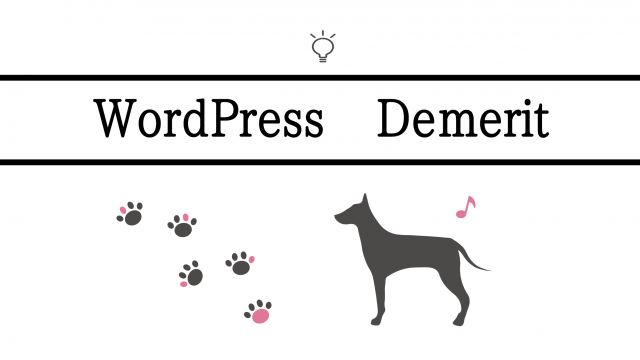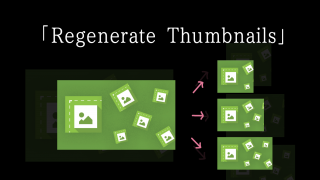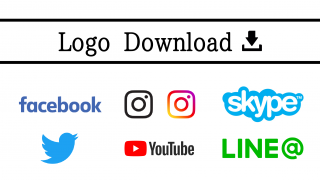こんにちは、Reiraです!
今回は、WordPressのテーマ変更をしたらサイトが真っ白!!謎の英文だけ表示される!
なんて少しビックリしてしまうトラブルの簡単解決方法です。
表示されるエラーがこんな感じです。

サイトを開いたら真っ白な画面にこれだけって・・・びっくりしますよね!!
Fatal errorの原因
今回は自分のサイトではないのですが、この現象が起きてしまい。
どうしようかなー??と一先ず英文をじっくり見ると。
Fatal error: Can’t use function return value in write contextin /home/●●●/●●●.com/public_html/wpcontent/themes/jin/include/headerstyle/header-style1.php on line 9
phpが原因なのかな??
という事で、調べて見るとわかりました!!
『PHPのバージョンをアップさせれば良い!』
という事です。
phpって何??って方も、修正方法は簡単なので参考に操作してみて下さい。
Fatal errorの修正方法
今回もエックスサーバーを使って紹介していきます。
他のサーバーをお使いの方も、流れは大体同じだと思うので使用サーバーに当てはめて参考にして下さい。
PHPのバージョンアップ
①エックスサーバーの『サーバーパネル』から、PHPのバージョンを変更したいドメインを選択して、『PHP Ver.切り替え』に進みます。
*ドメインの選択をしないで『PHP Ver.切り替え』に進んだ場合は、次の画面でドメインの選択画面が表示されます。
PHPのバージョンを変更したいドメインを選択して、進んで下さい。
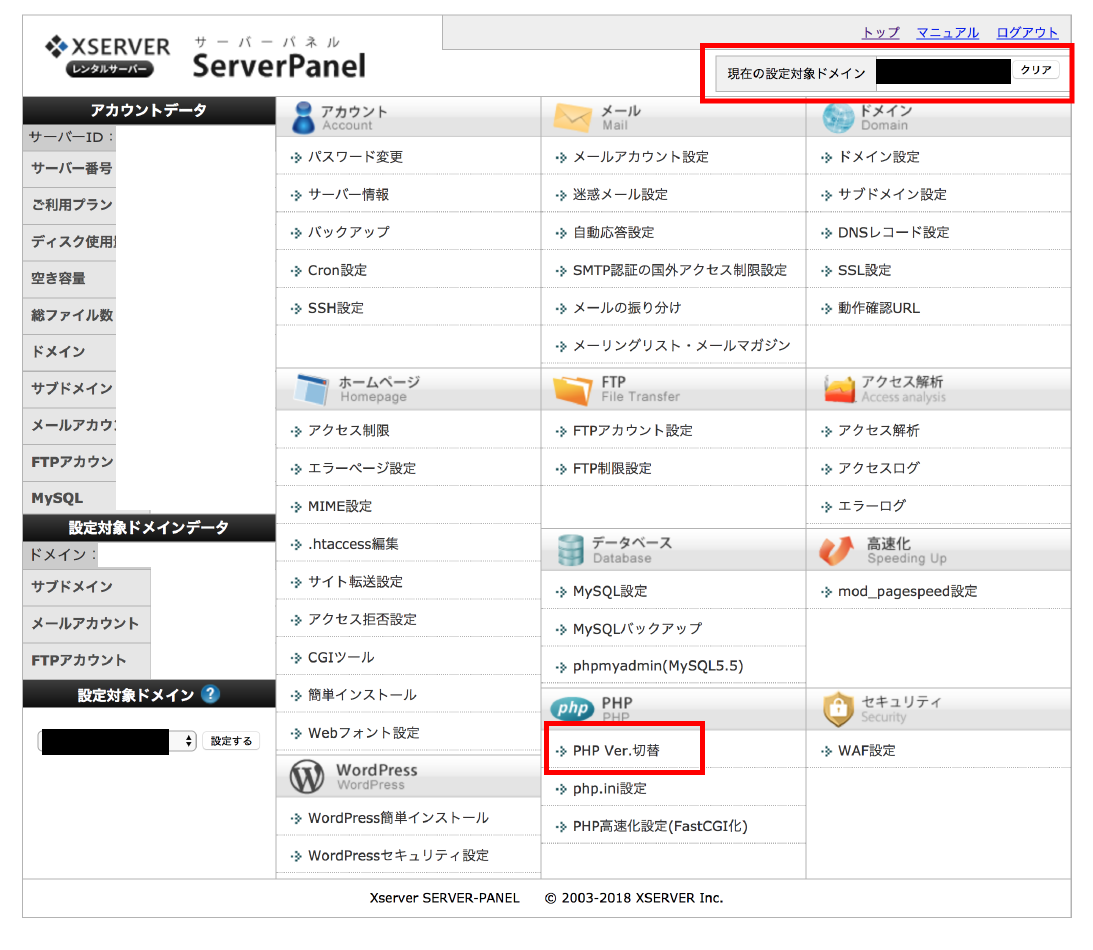
②PHPバージョン切り替え画面が表示されますので、赤枠内をクリックします。
*今回のようなエラーが起きている場合は、PHPバージョンが非推奨の古いバージョンが設定されていると思います。
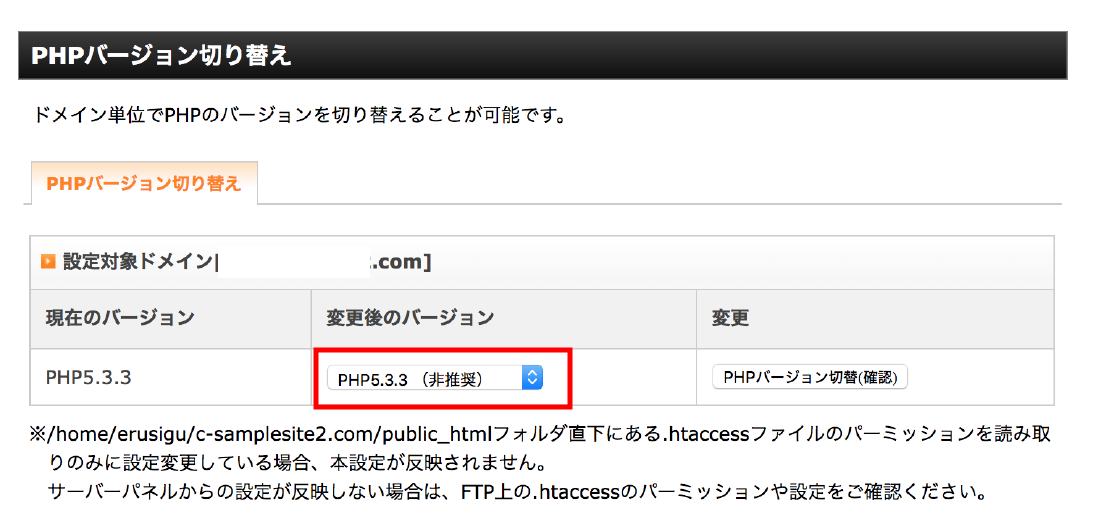
③プルダウンメニューより、PHPのバージョン一覧が表示されますので設定したいバージョンを選択します。
*今回の場合(2018.07現在)の画像です。
推奨されている新しいバージョンを使用すれば大丈夫です。
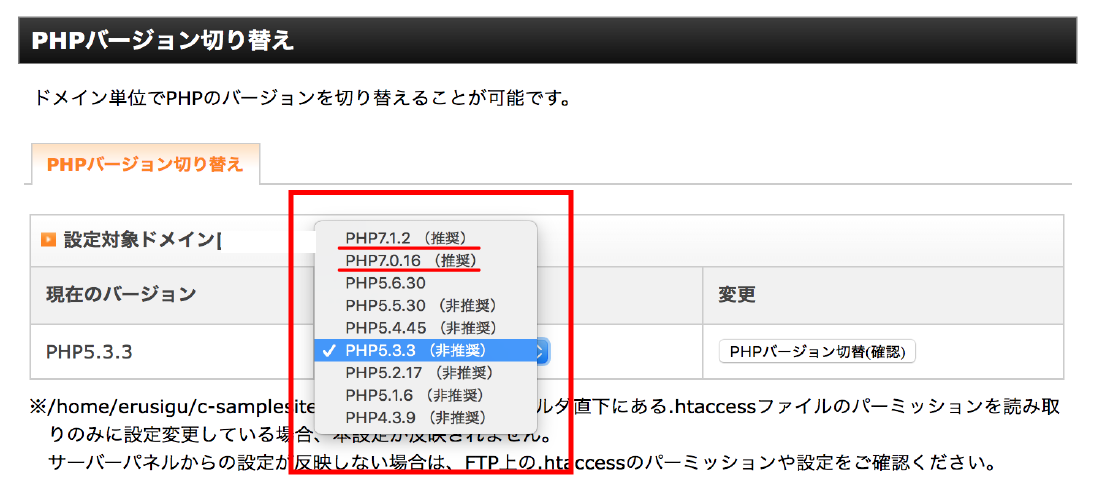
④設定したいPHPバージョンになっている事を確認して、『PHPバージョン切替(確認)』をクリックして進みます。
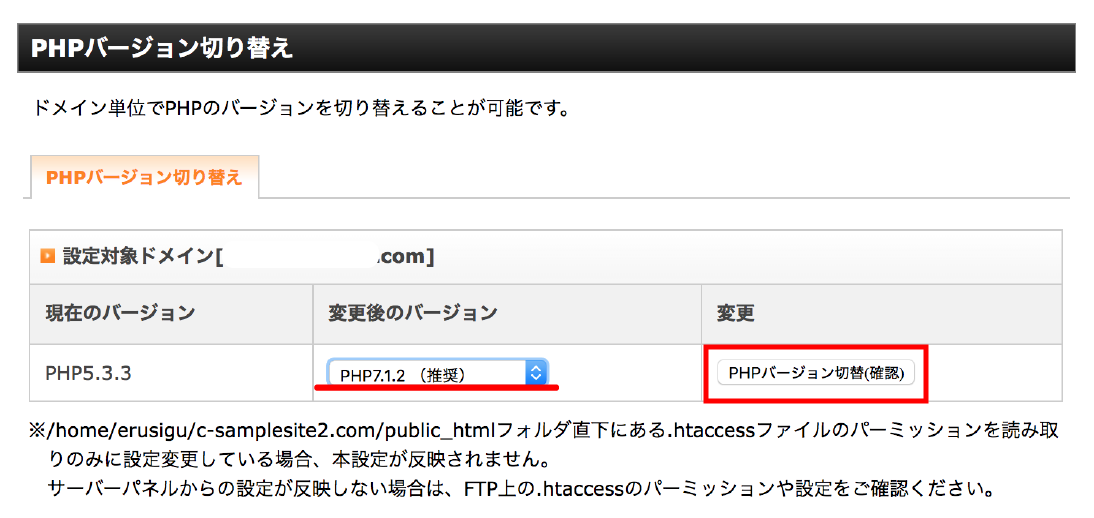
⑤確認画面が表示されますので、問題がなければ『PHPバージョン切替(確定)』をクリックして変更を完了させます。
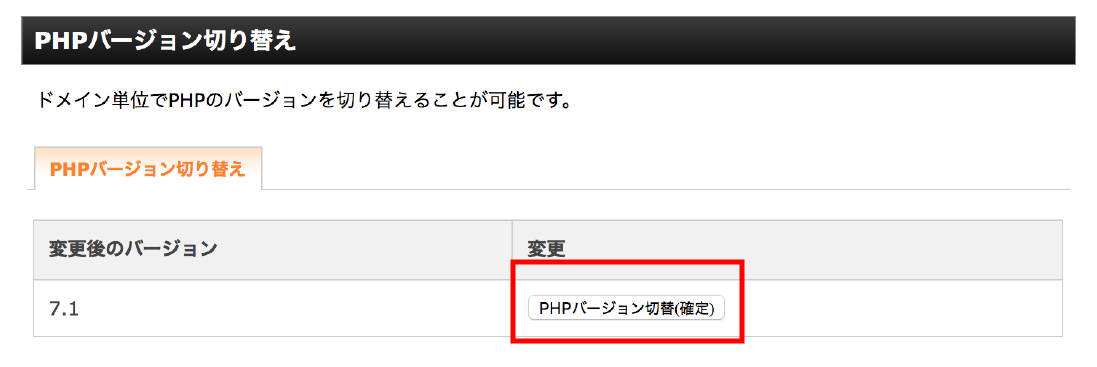
⑥PHPバージョンを「設定したバージョン」に変更しました。と表示されれば完了です。
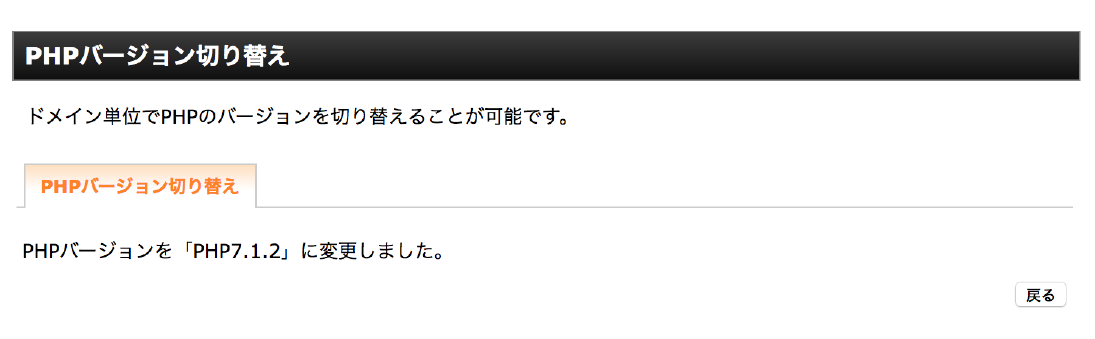
以上でPHPバージョンアップ・切替え方法は完了です。
これでエラーの出たサイトを再度表示させると、
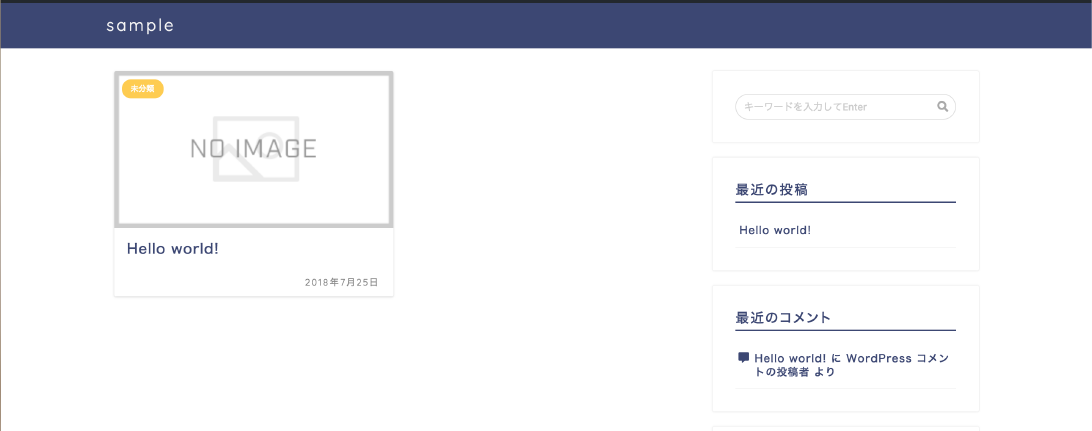
エラー画面が修正されて、自分のサイトの表示がされていると思います。
最後にまとめ
今回は急なエラートラブル<Fatal error>の解決方法を紹介しました。
サイトを運営すると様々なトラブルが起こるときもありますが、意外と修正方法は簡単だったりするので、焦らずに調べてみたり詳しい方に相談して解決してみて下さい。
当サイトでもトラブル系の解決方法は随時更新していきます。
また何か困った事があった時は気軽にご相談くださいヾ(๑╹◡╹)ノ”